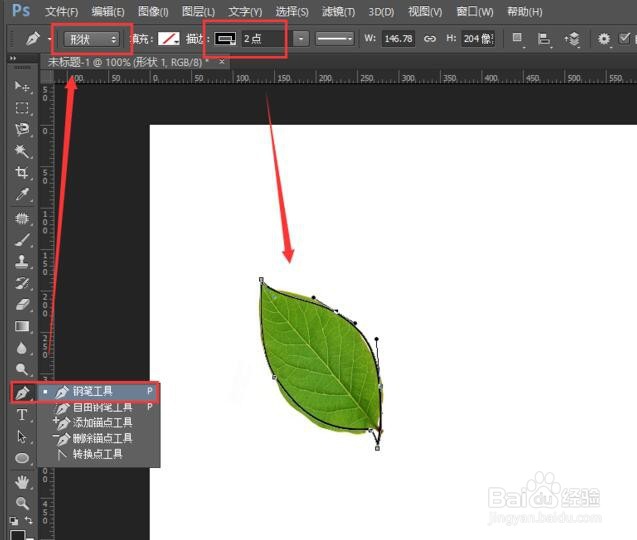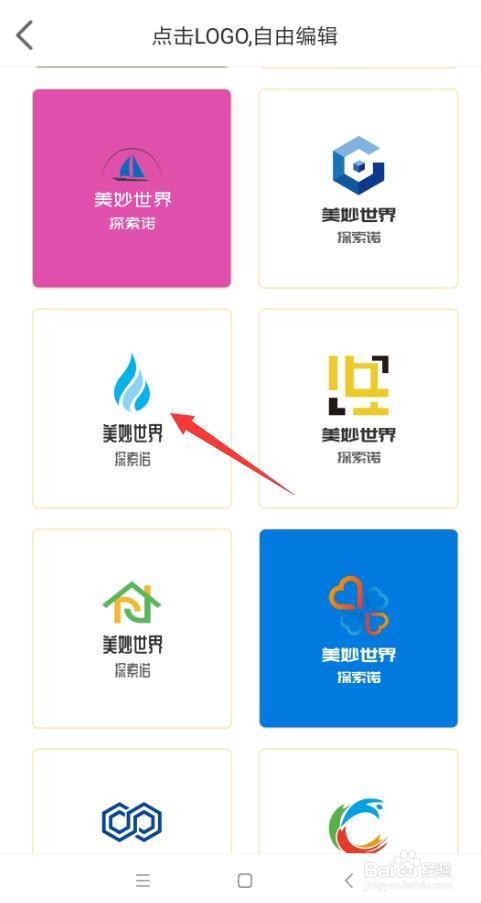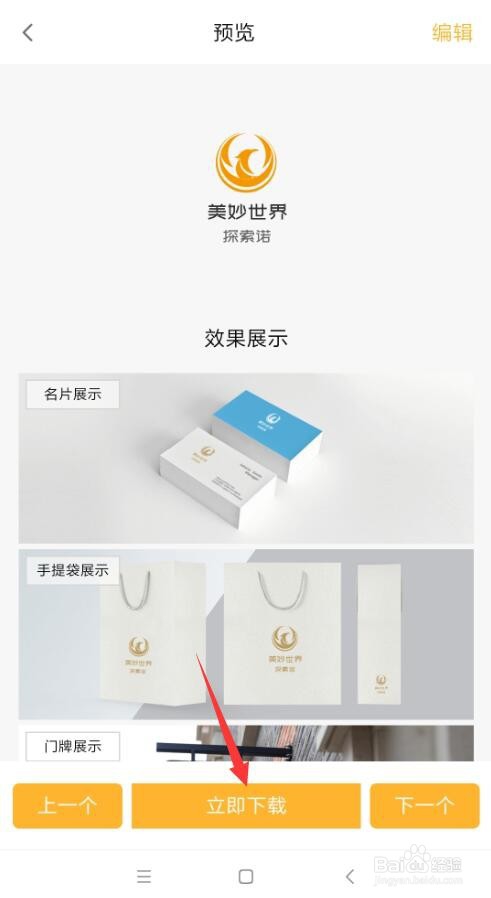1、首先,我们启动PS,导入一片树叶。
2、接下来,选择“钢笔工具”,把顶部设置为“形状”,设置描边,按照树叶的轮廓把树叶画出来。
3、如图所示,用钢笔工具再画出树叶中间的叶脉。
4、最后,为树叶填充“绿色渐变”,叶脉填充为白色,把叶脉应用于树叶中。
5、同时,复制一个绘制好的“树叶 ”,进行镜像并适当缩小。
6、然后添加一些“圆点”,输入公司文字,这样就完成啦。
7、除了以上方法外,我们还可以借助手机APP工具实现Logo的制作。如图所示,在手机上安装“Logo设计软件”。
8、接下来,我们只需要按照制作logo的操作步骤进行设置即可。
9、当根据自己的实际需要,生成多个可选的Logo图标后,还可以根据实际需要进行修改。
10、最后,在修改Logo的同时,还可以查看预览效果。最后点击“下载”按钮即可将相应的Logo保存到手机中。